WPS2016打印如何节省纸张(wpsoffice怎么打印一张纸)
2023-09-27
更新时间:2023-03-13 00:47:35作者:佚名

有些时候,我们在制作调查问卷或其他文案的时候,需要在选项前输入一个勾选确认框。输入步骤如下:
方法一:可以选择某些输入法软件实现(例如:搜狗输入法)
方法二:可以通过word办公软件中的插入字符完成,如图所示,通过寻找便可找到了,注意右上角的类型。

方法三:对于详细的文档编辑,单击word左上角的“文件”,然后进去新的窗口。

这个时候,我们就可以在打开的窗口中看到很多菜单,然后单击“选项”这个栏目。
接下来,在该窗口中,找到自定义功能,并单击打开,进入其中的设置界面。

进入之后呢,在右边的菜单栏仔细寻找,找到开发工具,单击勾选。

确定后,回到word编辑页面,在菜单栏就会发现一个开发工具,选择勾选框。这个时候我们就可以看到,在文档就添加了勾选框,如图。 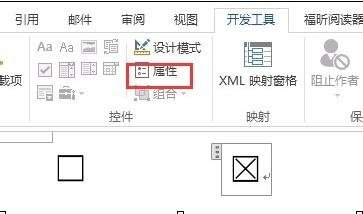
然后可以更改勾选形式,单击开发工具的属性。在弹出的对话框中,按图进行修改即可。
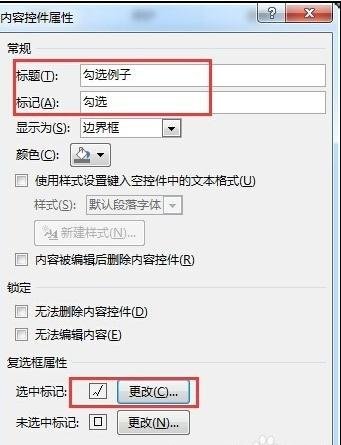

注意事项:
如果格式不符合文档要求,可以选中,修改字体进行修改。